
- •Введение
- •Практическая работа №1 Основы работы с программой. Общий вид программы
- •Перемещение по страницам.
- •Способы выделения данных
- •Ввод данных
- •Исправление данных
- •Отмена ошибочных действий
- •Практическое задание №1.
- •Практическая работа №2 Формулы Ввод формул
- •Относительная и абсолютная адресация
- •Использование функций
- •Практическое задание №2. Первый уровень сложности
- •Практическое задание №2. Второй уровень сложности
- •Контрольное задание №1 Формирование таблиц
- •Практическая работа №3 Копирование и перемещение данных Использование буфера обмена
- •Перемещение и копирование с помощью мыши
- •Очистка данных
- •Вставка данных
- •Специальная вставка
- •Практическое задание №3. Первый уровень сложности
- •Практическое задание №3. Второй уровень сложности
- •Практическая работа №4 Форматирование Форматирование ячеек
- •Использование автоформата
- •Условное форматирование
- •Изменение ширины столбцов и высоты строк
- •Скрытие и отображение строк и столбцов
- •Практическое задание №4. Первый уровень сложности
- •Практическое задание №4. Второй уровень сложности
- •Контрольное задание №2 Форматирование таблиц
- •Практическая работа №5 Автозаполнение Использование маркера автозаполнения
- •Создание пользовательских списков автозаполнения
- •Быстрое заполнение повторяющихся записей в столбце
- •Практическое задание №5. Первый уровень сложности
- •Практическое задание №5. Второй уровень сложности
- •Контрольное задание №3 Использование автозаполнения
- •Работа с несколькими листами одновременно
- •Практическое задание №6. Первый уровень сложности
- •Практическое задание №6. Второй уровень сложности
- •Практическая работа №7 Работа с данными
- •Сортировка.
- •Работа с фильтрами.
- •Промежуточные итоги.
- •Условия для базы данных
- •Практическое задание №7. Первый уровень сложности
- •Практическое задание №7. Второй уровень сложности
- •Контрольное задание №4 Работа с данными
- •Практическая работа №8 Печать документа Предварительный просмотр документа
- •Разметка страниц для печати
- •Вкладка – «лист»
- •Средства установки разрыва страниц.
- •Практическое задание №8. Первый уровень сложности
- •Практическое задание №8. Второй уровень сложности
- •Практическая работа №9 Создание диаграмм
- •Требования к данным
- •Элементы двумерной диаграммы
- •Элементы объемной диаграммы
- •Создание нового листа диаграммы с помощью меню Вставка
- •Выбор типа диаграммы
- •Редактирование диаграммы
- •Практическое задание №9. Первый уровень сложности
- •Практическое задание №9. Второй уровень сложности
- •Контрольное задание №5 Работа с диаграммами.
- •Практическая работа №10 Сводная таблица
- •Работа с макетом
- •Работа с панелью инструментов «Сводные таблицы».
- •Практическое задание №10.
- •Контрольное задание №6 Создание сводных таблиц
- •Практическая работа №11 Обмен данными в Word и Excel.
- •Практическое задание №11.
- •Практическая работа №12 Консолидация данных Предусмотрено несколько способов консолидации:
- •Консолидация данных с использованием трехмерных ссылок
- •Консолидация данных по расположению
- •Консолидация данных по категориям
- •Задание исходных областей консолидируемых данных
- •Рассмотрим на примере.
- •Маскаева Ирина Владимировна Дробышевский Виталий Александрович
- •В авторской редакции
Промежуточные итоги.
Чтобы получить промежуточные итоги, данные должны быть отсортированны по столбцам, для которых которым будут подводиться итоги.
Для подведения итогов: команда Данные – Итоги.
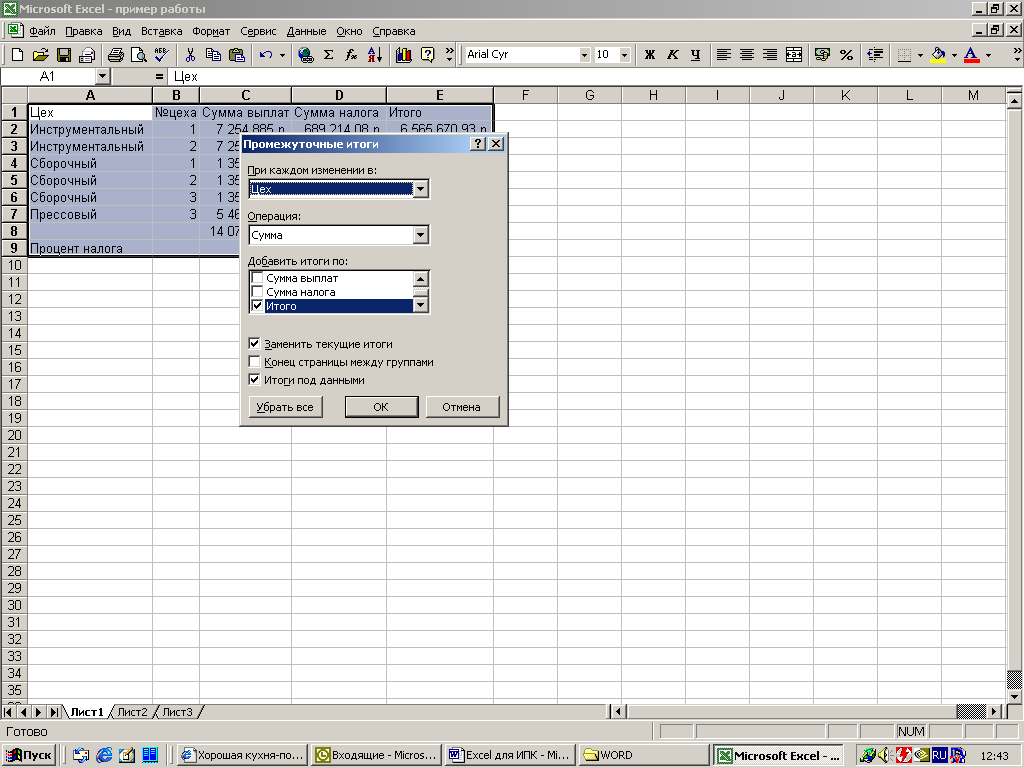
Рис. 32 Задание промежуточных итогов для данных
В первой строке выбираем столбец, для которого надо подводить итоги. Затем указываем операцию (например сумма). В заключение указываем столбец, по содержимому которого будут подводиться итоги.
Когда в таблице имеются промежуточные итоги, слева появляется поле, отражающее структуру итогов.
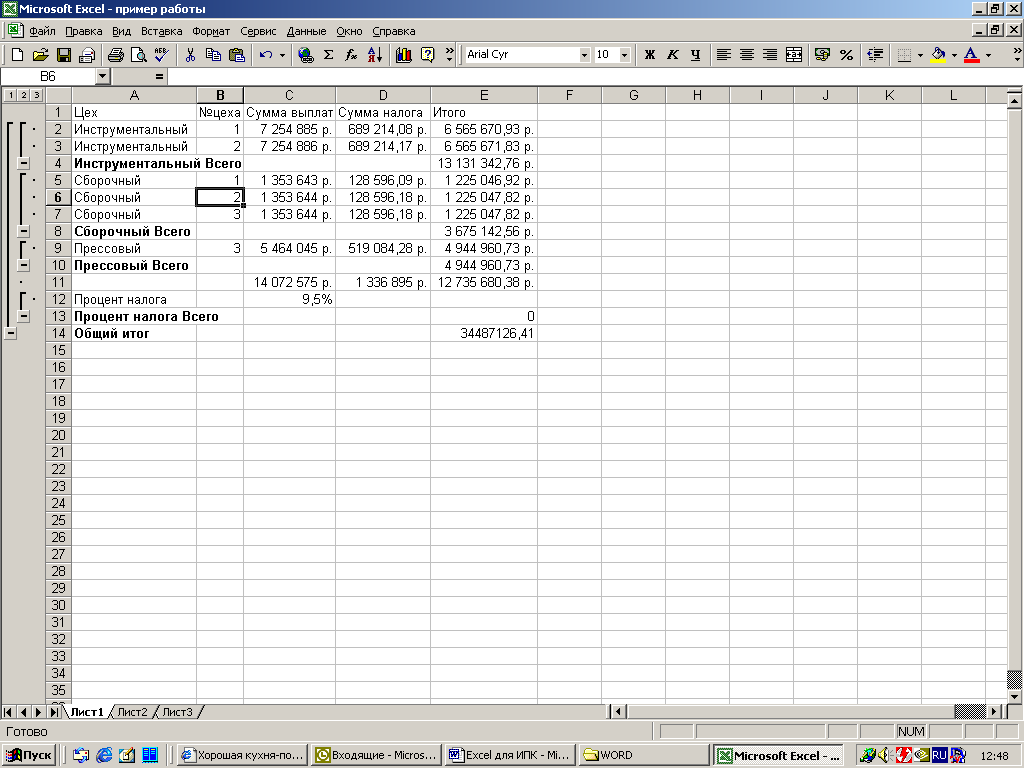
Рис. 33 Результат добавления промежуточных итогов
Нажатие
на
![]() прячет промежуточные данные и вместо
минуса появляется
.
прячет промежуточные данные и вместо
минуса появляется
.
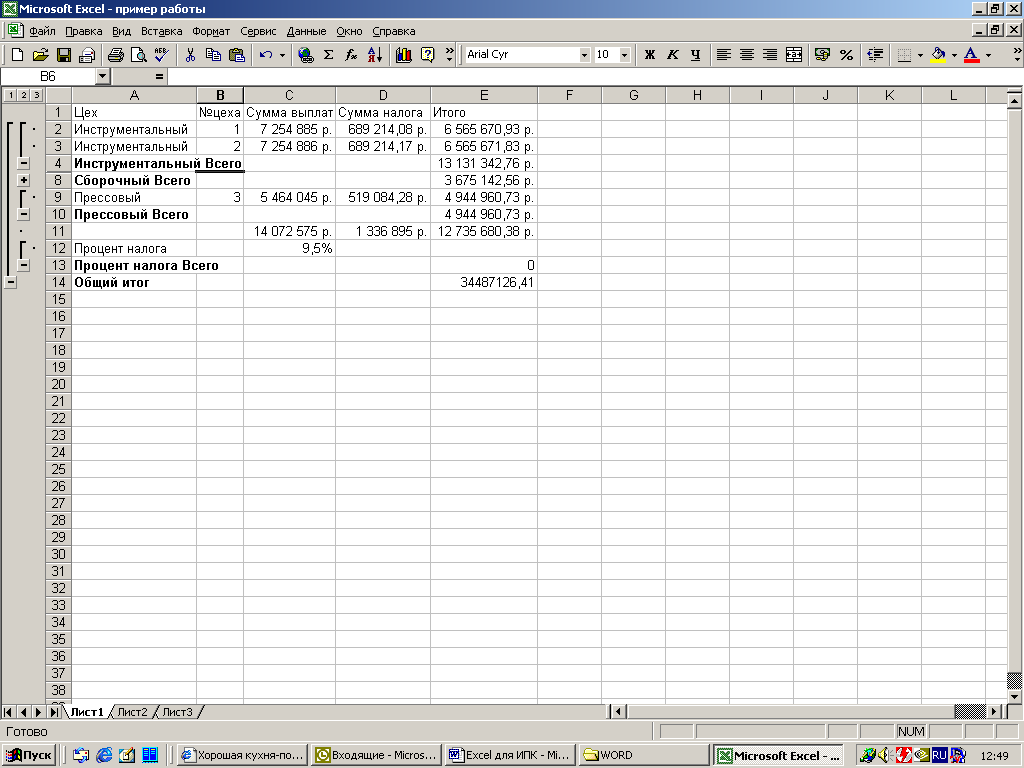
Рис. 34 Результат нажатия на кнопку
Чтобы убрать итоги, нажимаем кнопку Убрать все в команде Данные – Итоги.

Рис. 35 Параметры команды "Данные - Итоги"
Если надо подбить итоги для нескольких столбцов:
Выполняем команду Данные – Итоги и создаем итоги для одного столбца.
Выполняем команду Данные – Итоги.
Задаем парметры итогов для следующего столбца
Снимаем флажок «Заменить текущие итоги» и нажимаем ОК
Если итогов несколько, то в поле, отражающем структуру итогов, появляется дополнительный столбец для сворачивания итогов. Этот столбец будет самым внутренним. Это означает, что внутри певых итогов подбиваются вторые итоги. Следовательно, сворачивая итоги по первому столбцу, автоматически свернем итоги по второму (он является «внутренним» по отношению к первому).
Условия для базы данных
Можно задавать ограничения для ввода данных в заданный столбец или ячейку. Для этого используется команда Данные - Проверка.
Сначала выделяем диапазон, для котоорого будем задавать ограничения. Затем выполняем команду и задаем условия проверки.
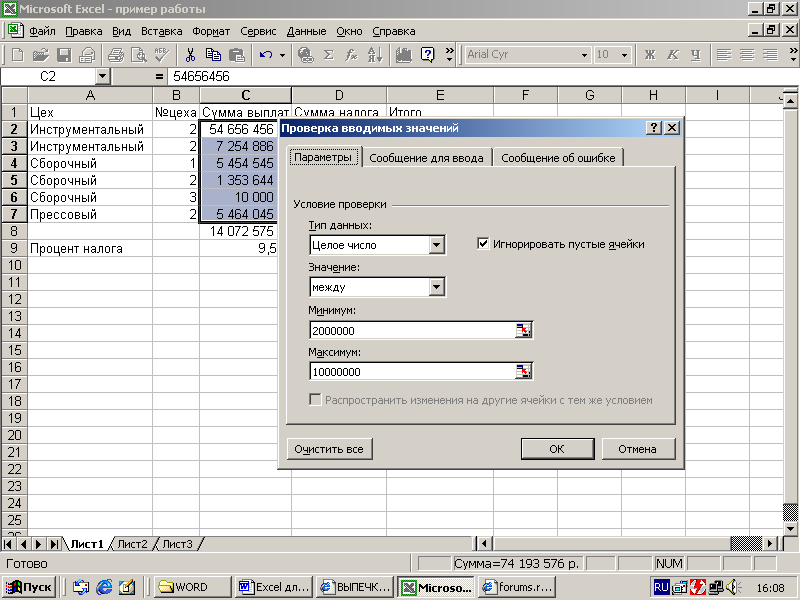
Рис. 36 Задание условий для проверки вводимых данных
В команде указывается тип данных в выделеных ячейках и ограничения, которые накладываются на этот тип.
На вкладке Сообщение об ошибке можно задать текст предупреждения, которое выведется при нарушении условия.
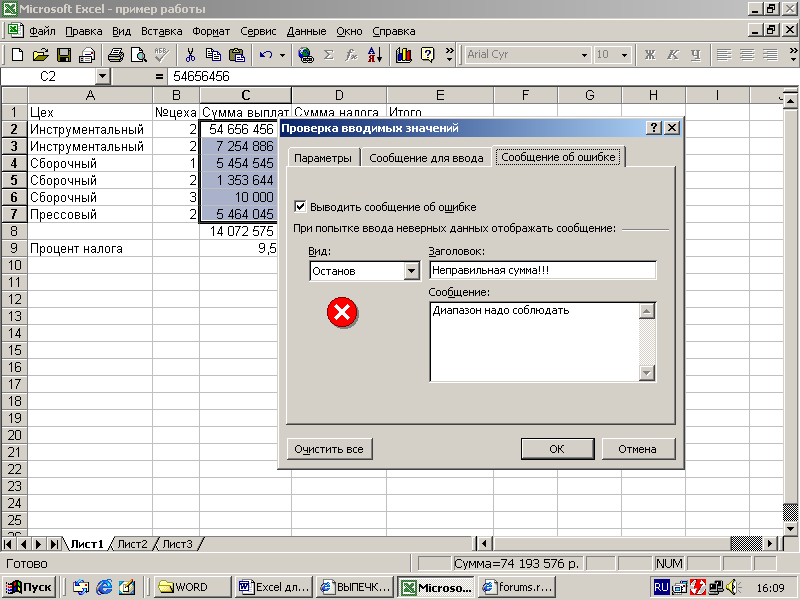
Рис. 37 Задание текста сообщения об ошибке при проверке данных
На вкладке «Сообщение для ввода» можно задать подсказку-предупреждение.
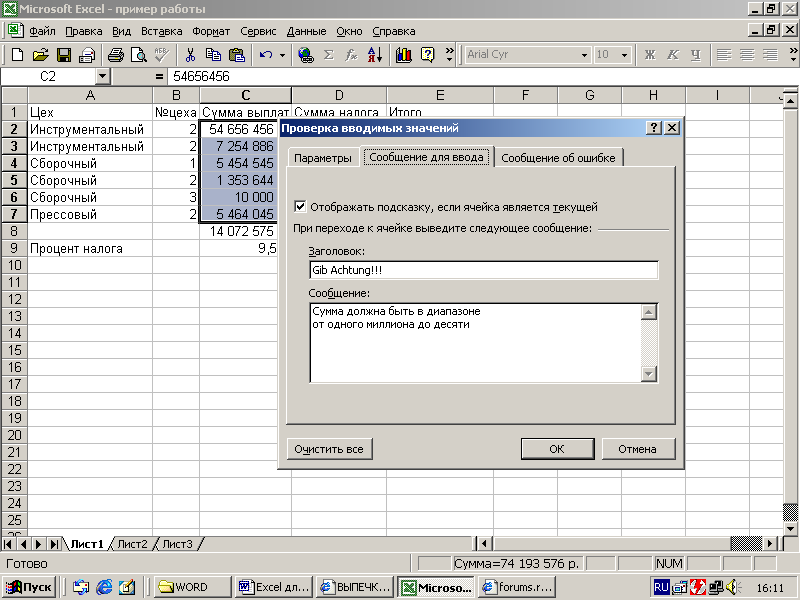
Рис. 38 Задание текста предупреждения при проверке
В результате при вводе данных и вообще при переходе на проверяемую ячейку выдается подсказка
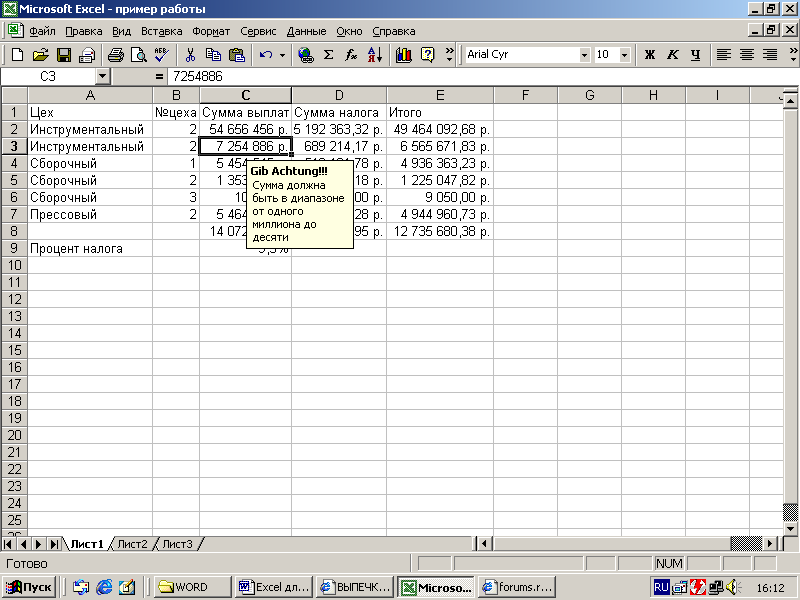
Рис. 39 Предупреждение при вводе проверяемых данных
А при ошибочном вводе данных будет примерно такой результат:
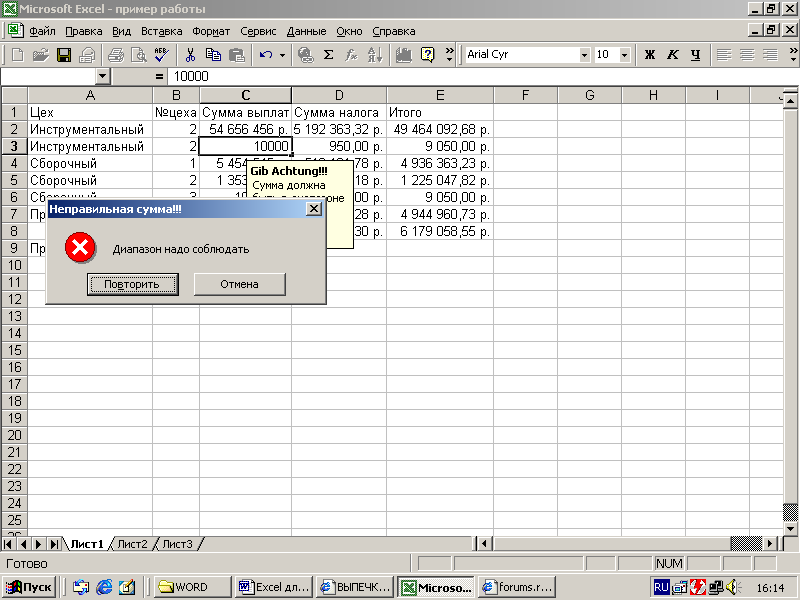
Рис. 40 Результат, когда введены ошибочные данные
Практическое задание №7. Первый уровень сложности
Открыть файл «Оклады». Далее использовать таблицу, сохраненную в этом файле.
Отсортировать данные по алфавиту. Отсортировать данные в таблице по должности, категории, окладу.
Создать фильтр. Осуществить следующие выборки:
Выбрать из таблицы всех инженеров.
Выбрать из таблицы всех людей которые отработали 24 дня.
Выбрать из таблицы всех людей, которые отработали меньше 24 дней.
Выбрать из таблицы работников с зарплатой меньше 200 000.
Вставить в таблицу новый столбец «Надбавка к зарплате». Сделать надбавку 10% оклада всем работникам с зарплатой меньше 200 000.
Убрать фильтрацию данных.
Добавить промежуточные итоги.
